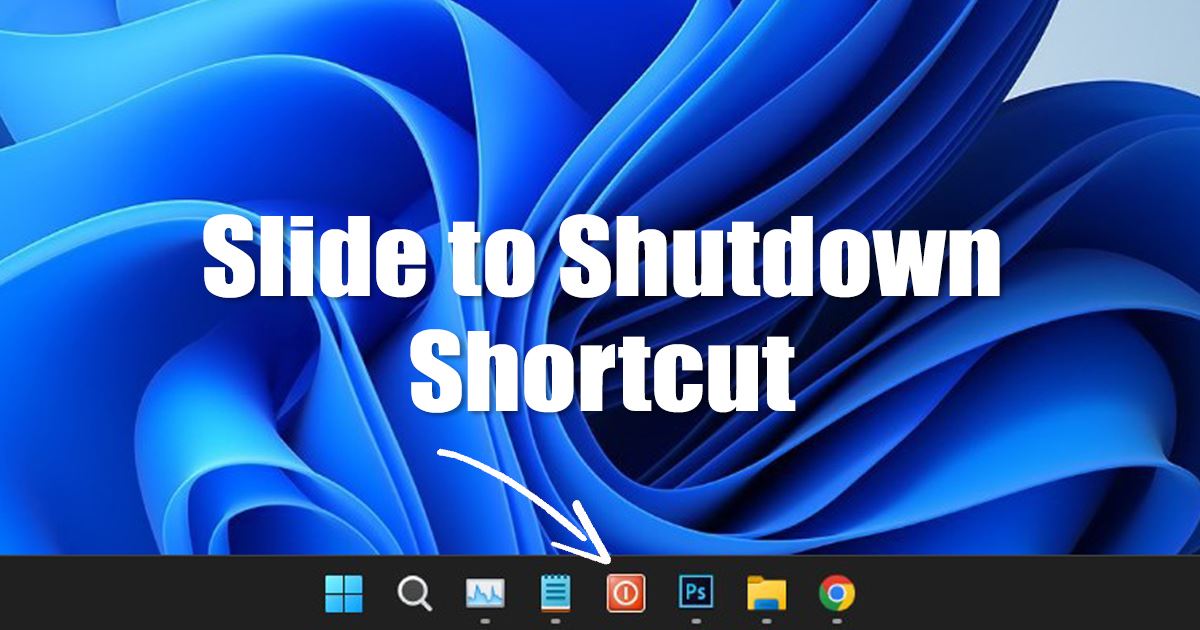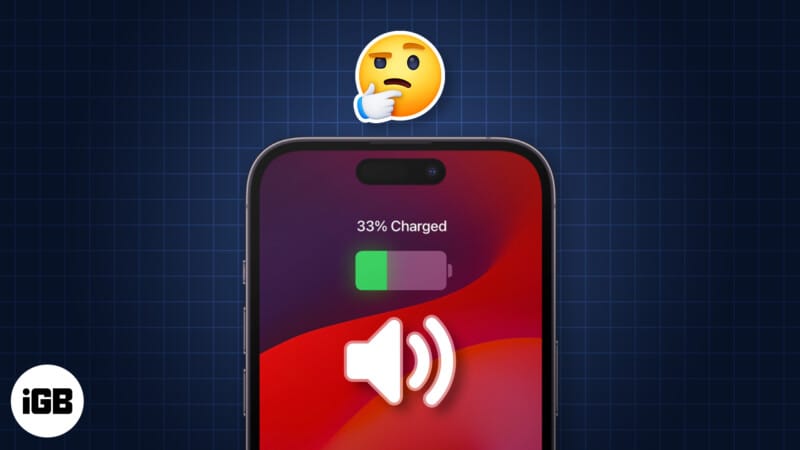
- A felhasználók megváltoztathatják iPhone-juk alapértelmezett töltési hangját a Shortcuts alkalmazással anélkül, hogy harmadik féltől származó eszközöket használnának vagy feltörnék az eszközt.
- Az iPhone töltési hangjának gyors személyre szabásához használja az Apple Music alkalmazást, vagy kérje meg Sirit, hogy mondjon valamit. A speciális testreszabáshoz állítson be egyéni hangfelvételt.
- A jobb élmény érdekében némítsa el az iPhone alapértelmezett beépülő moduljának hangját, miután lecserélte egy tetszőleges hangra.
Tudja, hogy iPhone-ját beszélni tudja, ha csatlakoztatva van a töltéshez? Ehhez nincs alapértelmezett módszer. De van egy egyszerű megoldásom a töltési hang testreszabására az iPhone-on.
Itt megosztom, hogyan módosíthatja iPhone töltési hangeffektusát. Adjon hozzá egy kis személyes hangulatot, amikor csatlakoztatja iPhone-ját vagy vezeték nélküli töltőt használ.
- Az iPhone töltési hangjának megváltoztatása a Parancsikon használatával
- Az iPhone alapértelmezett töltési hangjának némítása
Az iPhone töltési hangjának megváltoztatása a Parancsikon használatával
- Indítsa el a Parancsikonok alkalmazást → Érintse meg az Automatizálás → Új automatizálás lehetőséget.
Ha már rendelkezik automatizálással, koppintson a plusz ikonra egy új létrehozásához.
- Válassza a Töltő → Tap Is Connected jelölőnégyzetet.
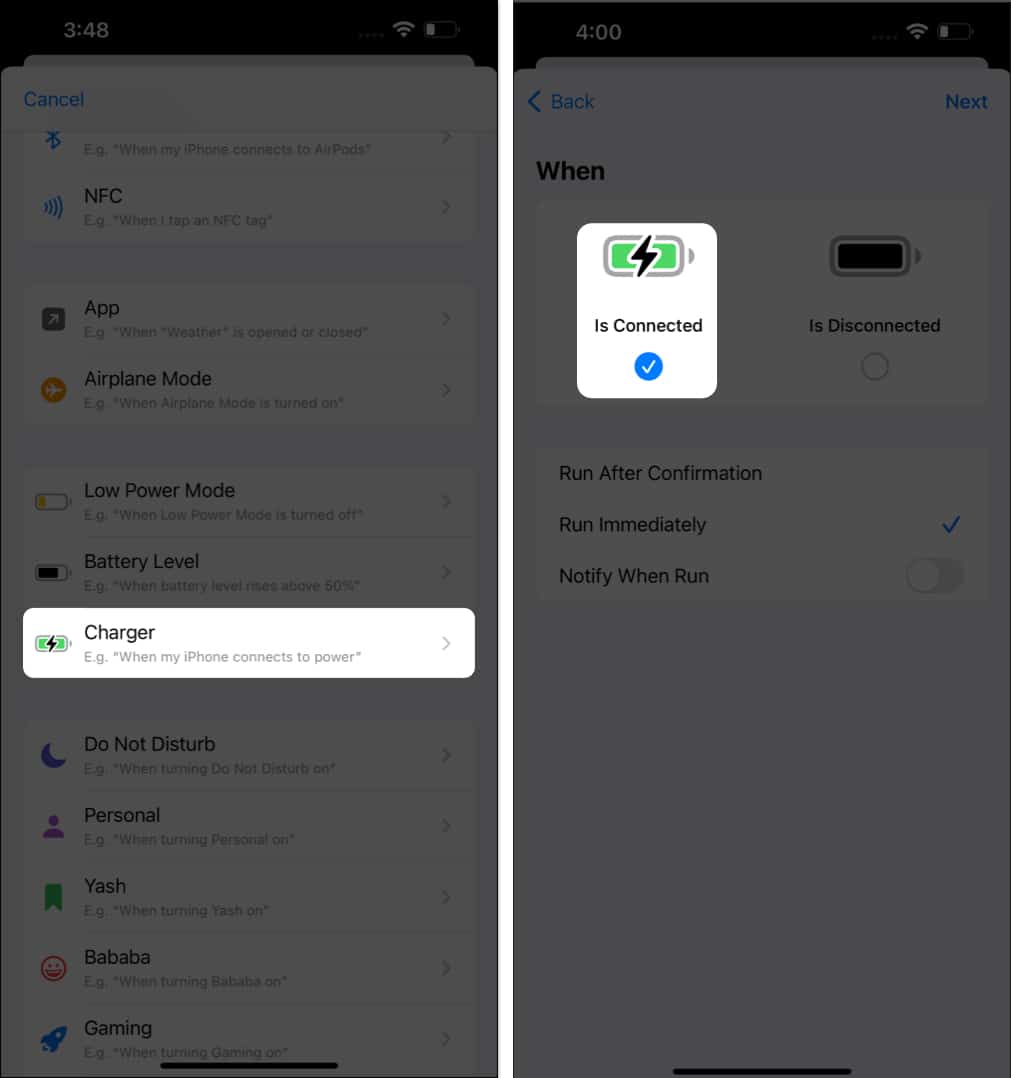
- Válasszon a következők közül:
-
Futtatás megerősítés után: A művelet csak azután történik meg, hogy engedélyezte.
-
Azonnali futtatás: A művelet azonnal elindul, ha a feltétel teljesül.
-
Értesítés futáskor: Minden alkalommal értesítést kap a műveletről.
-
- Miután beállította a beállításokat, nyomja meg a Tovább gombot a folytatáshoz.

Azt javaslom, hogy engedélyezze az Azonnali futtatás műveletet, és kapcsolja ki az Értesítés a futtatáskor funkciót a jobb eredmények érdekében.
De várj, itt még nem végeztünk! Most be kell állítania a töltődugó hangeffektusát az Ön preferenciája alapján.
1. módszer: Használja az Apple Music alkalmazást
Elmentheti kedvenc dalát töltési hangként az iPhone készülékéhez. Mielőtt azonban elkezdené, le kell töltenie a kiválasztott dalt az Apple Music alkalmazásból.
- Folytassa a Parancsikon beállításával a fent leírtak szerint.
- Keresse meg és adja hozzá a Play Zene műveletet.
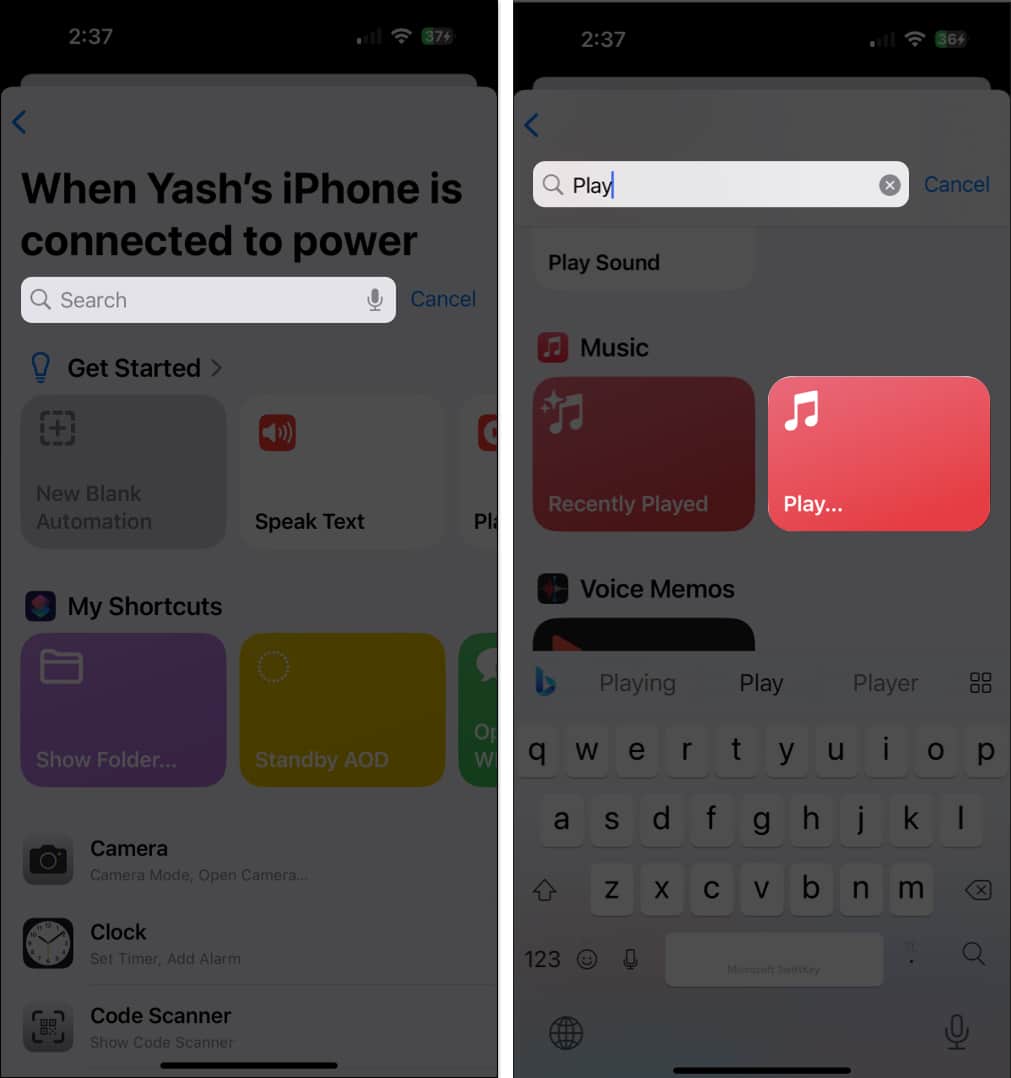
- Válasszon egy itt felsorolt kategóriát.
A Tallózás menü folytatása mellett döntöttem. - Végül keresse meg a dalt, és koppintson a plusz ikonra.
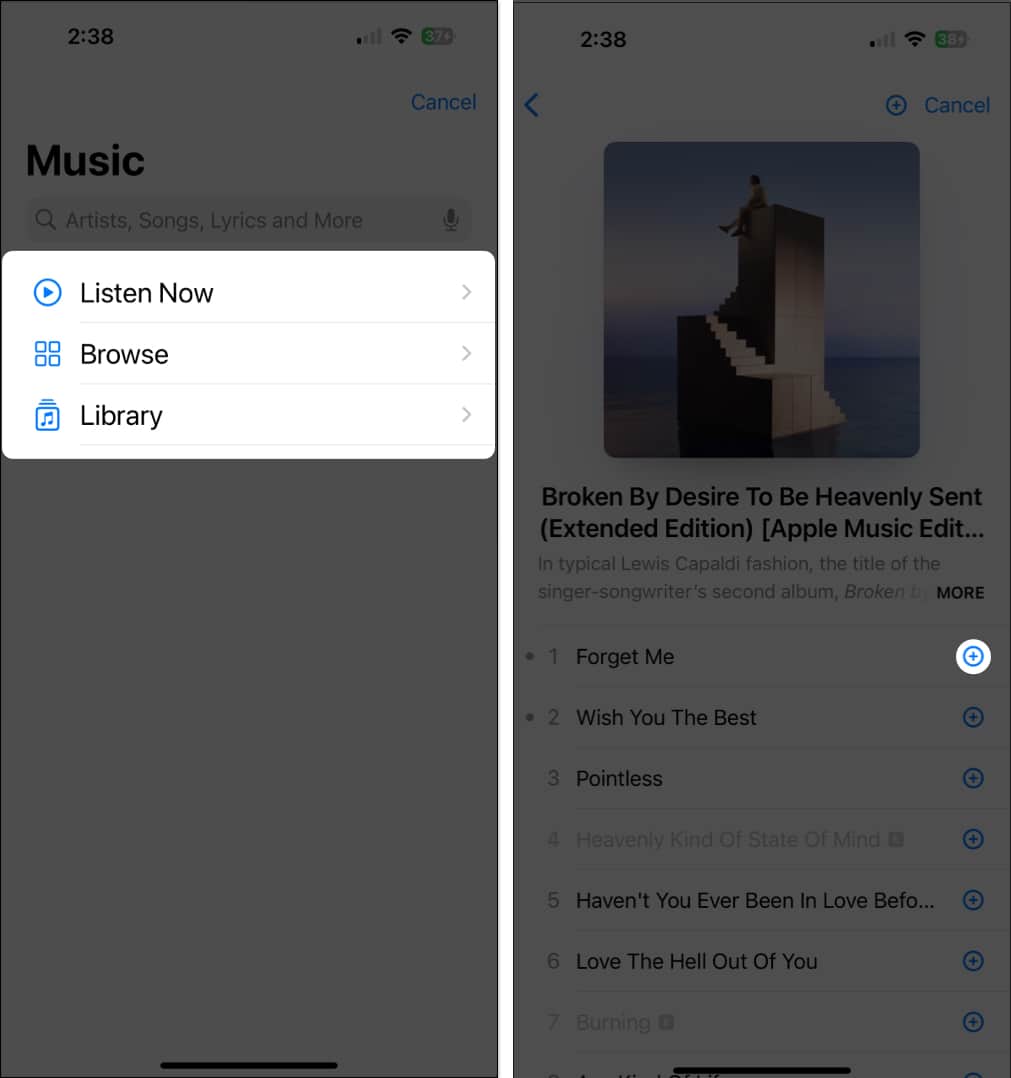
A személyre szabott parancsikon készen áll. Mostantól, amikor töltésre helyezi iPhone-ját, a kiválasztott dal lejátszása elindul.
2. módszer: Mondjon valamit a Sirinek töltés közben
Ez a kedvenc trükköm mindhárom itt említett közül. Alapvetően megkérheti a Sirit, hogy mondja ki a kívánt szöveget, amikor csatlakoztatja iPhone-ját.
- Kövesse a lépéseket a Parancsikon beállításához és a Művelet hozzáadása oldalra való eljutáshoz.
- A folytatáshoz keressen, és válassza a Szöveg kimondása lehetőséget.
- Érintse meg a kiszürkült Szöveg lehetőséget → Írja be azt a beszédet, amelyet az iPhone mondana, amikor csatlakoztatva van.

- Válassza a kis nyíl ikont a szöveg mellett → Módosítsa a következő tényezőket:
-
Várjon, amíg befejeződik: Lehetővé teszi a narráció időtartamának szabályozását.
-
Rate: Mozgassa a csúszkát a hang sebességének beállításához.
-
Hangmagasság: mozgassa a csúszkát a hangmagasság beállításához.
-
Nyelv: Válassza ki a kívánt nyelvet.
-
Hang: Válassza ki Siri hangját.
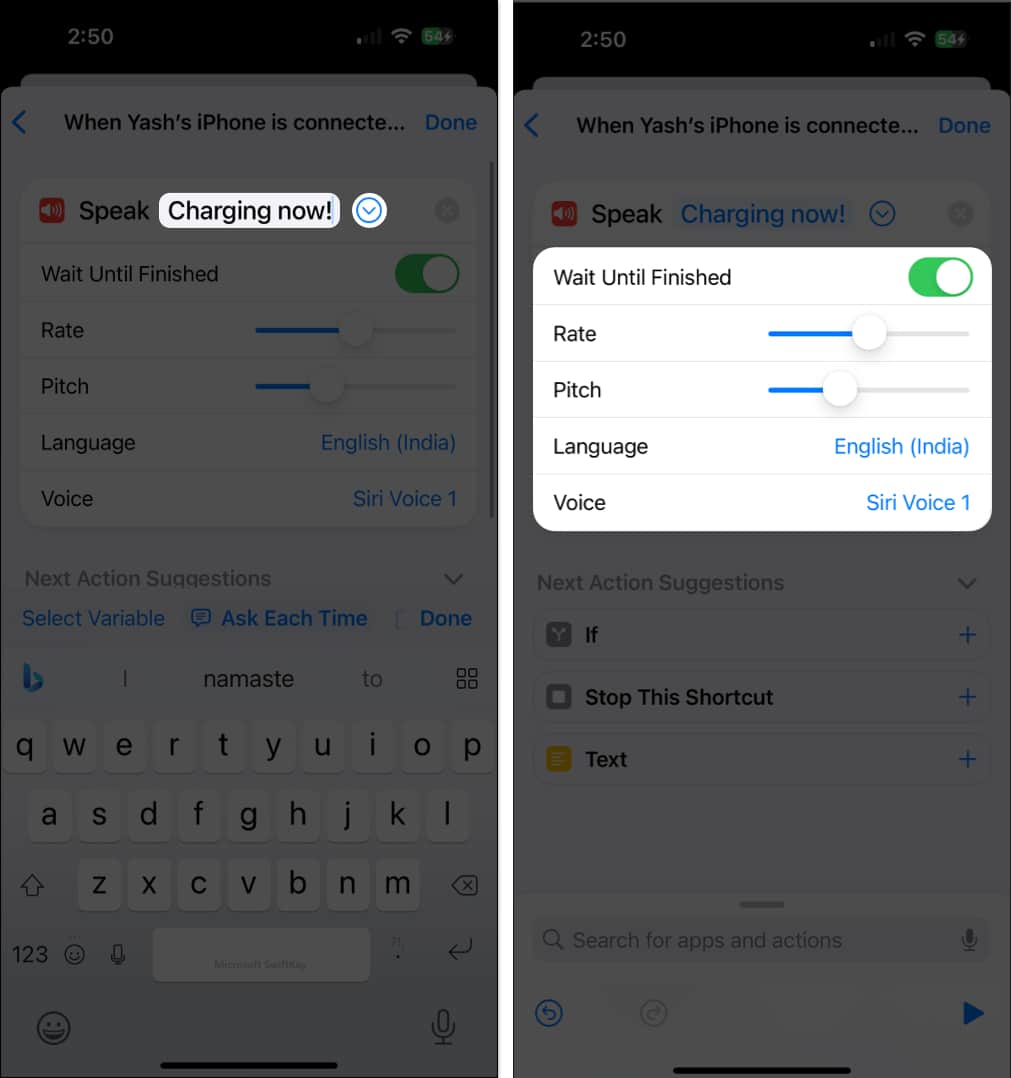
-
- Koppintson a Lejátszás ikonra Siri diktálásának meghallgatásához.
- Ha minden a kívánt módon van beállítva, nyomja meg a Kész gombot.
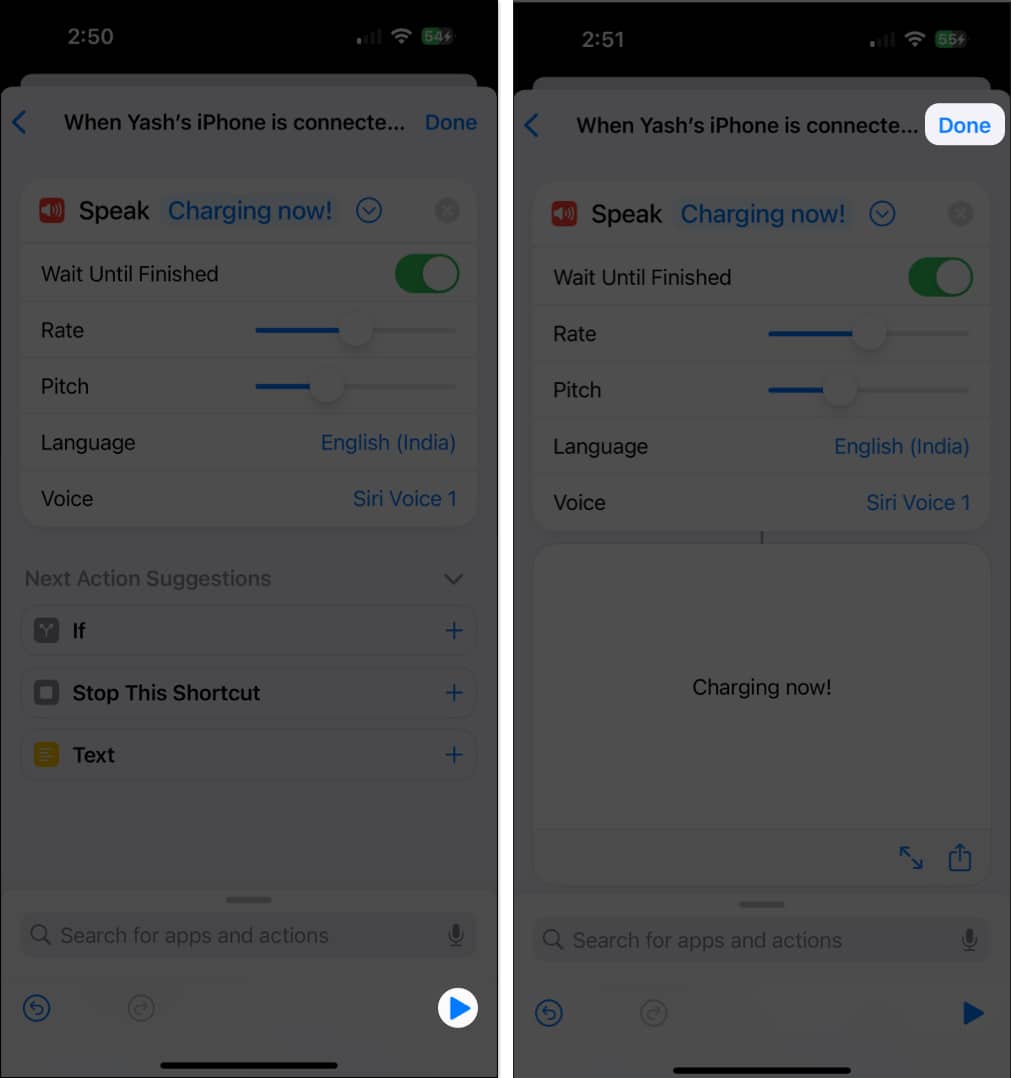
És már indulhatsz is! Egyszerűen csatlakoztassa iPhone-ját a töltéshez, és élvezze a Siri szóbeli bejelentését.
3. módszer: Használjon egyéni rövid hangfelvételt
Végső megoldásként elmenthet egy rövid hangfelvételt iPhone-ja bővítményhangjaként. Azonban MP3, AIFF vagy WAV formátumot kell használnia.
Ezenkívül ez a folyamat a legbonyolultabb az összes közül. De türelemmel és kitartással gyorsan megváltoztathatja iPhone-ja töltési hangját.
- Állítsa be a parancsikont az 1-4. lépések követésével.
- Nyissa meg a Fájlok alkalmazást → Érintse meg hosszan a letöltött MP3 hanganyagot.
- Amikor a rendszer kéri, válassza a Másolás lehetőséget.

- Térjen vissza a Parancsikonokba, és lépjen be a New Blank Automation szolgáltatásba.
- A folytatáshoz válassza a Művelet hozzáadása lehetőséget.
- Keresés a kódolásban → Érintse meg a Base64 kódolást.

- Ebben az esetben érintse meg a Bevitel → Vágólap lehetőséget.

- Itt érintse meg az alábbi keresősávot, és írja be a Másolás a vágólapra parancsot.
- Koppintson a Lejátszás ikonra alul.
- Most megjelenik egy szöveges vágólap.

- A folytatáshoz érintse meg a Megosztás → Másolás lehetőséget.

- Ami a harmadik műveletet illeti, írja be a szöveget a keresősávba, és adja hozzá a parancsikonokhoz.
-
Illessze be a másolt szöveget a táblára.

- Most keressen a Decode elemre, és válassza a Base64 Encode lehetőséget.
- Koppintson a Kódolás elemre, és cserélje ki a Decode elemre.

- Ami az utolsó műveletet illeti, keressen a Play Sound elemre, és integrálja a műveletet a parancsikonjába.
- Válassza a Lejátszás ikont alul, és hallania kell az MP3 hangot.
- A folyamat befejezéséhez nyomja meg a Kész gombot.

Egyszerűen csatlakoztassa iPhone-ját a töltőhöz, és élvezze kedvenc csengőjét.
Az iPhone alapértelmezett töltési hangjának némítása
A fenti lépésekkel csak az iPhone alapértelmezett töltési hangját írhatja felül. Egyszerűen fogalmazva, az egyéni beépülő modul hangja együtt létezik az alapértelmezett töltési hanggal.
Az alapértelmezett hangot azonban véglegesen elnémíthatja, amikor csatlakoztatja és kihúzza iPhone készülékét. Lássuk hogyan:
- Indítsa el a Beállítások alkalmazást → Access Sounds & Haptics.
- Kapcsolja ki a System Haptics funkciót.

Ha vissza szeretne térni a hagyományos töltési csengőhöz, egyszerűen lépjen a Parancsikon alkalmazás → Automatizálások → Húzza balra a létrehozott parancsikont, amíg az el nem tűnik. Ez az.
Nem, a beépülő modul hangjának megváltoztatása csak arra a hangra van hatással, amely akkor szólal meg, amikor iPhone-ját töltőhöz csatlakoztatja. Nincs hatással az eszköz egyéb értesítési hangjaira vagy csengőhangjaira.
Letölthet egy hangfelvételt a YouTube-ról vagy bármely más közösségi média platformról MP3 formátumban, és használhatja iPhone beépülő modul hangjaként.
Erősödj stílusosan!
Ezzel az útmutatóval testreszabhatja iPhone-ja töltési hangját, hogy személyessé tegye rutinját. Mire vársz még? Élvezze kedvenc zenéit, csengőhangját vagy Siri-parancsát, miközben iPhone-ja szunyókál.
Köszönöm hogy elolvastad. Kérjük, szánjon egy percet, és hagyja el gondolatait az alábbi megjegyzés részben.
Olvass tovább:
- Az iPhone alapértelmezett értesítési hangjának megváltoztatása
- A vezeték nélküli töltés nem működik iPhone-on? 11 Javítások
- A kamera hangjának kikapcsolása iPhone-on vagy iPaden 5 módon
Az Önhöz hasonló olvasók támogatják az iGeeksBlogot. Amikor a webhelyünkön található linkek használatával vásárol, társult jutalékot kaphatunk. Olvassa el a Jogi nyilatkozatot.